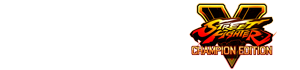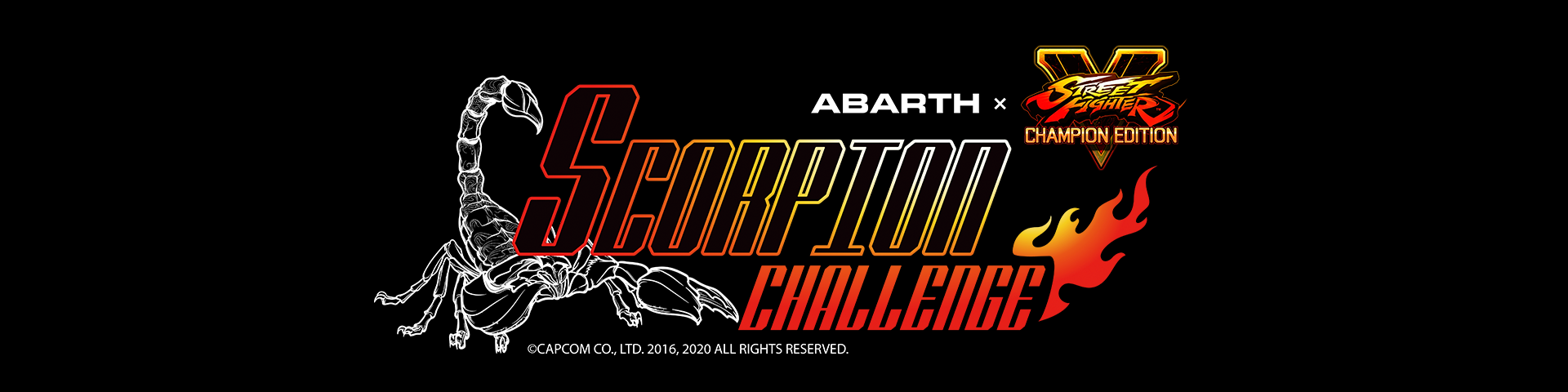大会当日の手引き
2020年5月15日1. チャットツール(Discord)を起動する
Discord (テキスト・ボイスチャットソフト)
『アバルトx ストリートファイターV - SCORPION CHALLENGE』 では、Discordの導入が必須となります。
Discordとは、無料で使えるゲーマー用のコミュニケーションツールで、テキストチャットおよびボイスチャットを行うことが可能です。
また、PCだけでなく、スマートフォン(Android, iOS)でも使用可能なことから、コンソールゲーマーにとっても便利なツールです。
また、WEBブラウザだけでもチャンネルに参加することは可能です。
サーバー、チャンネル情報は、大会のエントリー開始後に発表します。
2. Discordにユーザー登録する
Discordはまずユーザー登録が必要となります。(大会運営サイトとは別の外部サービスです)
以下、Windows版のものを例に導入方法を説明します。
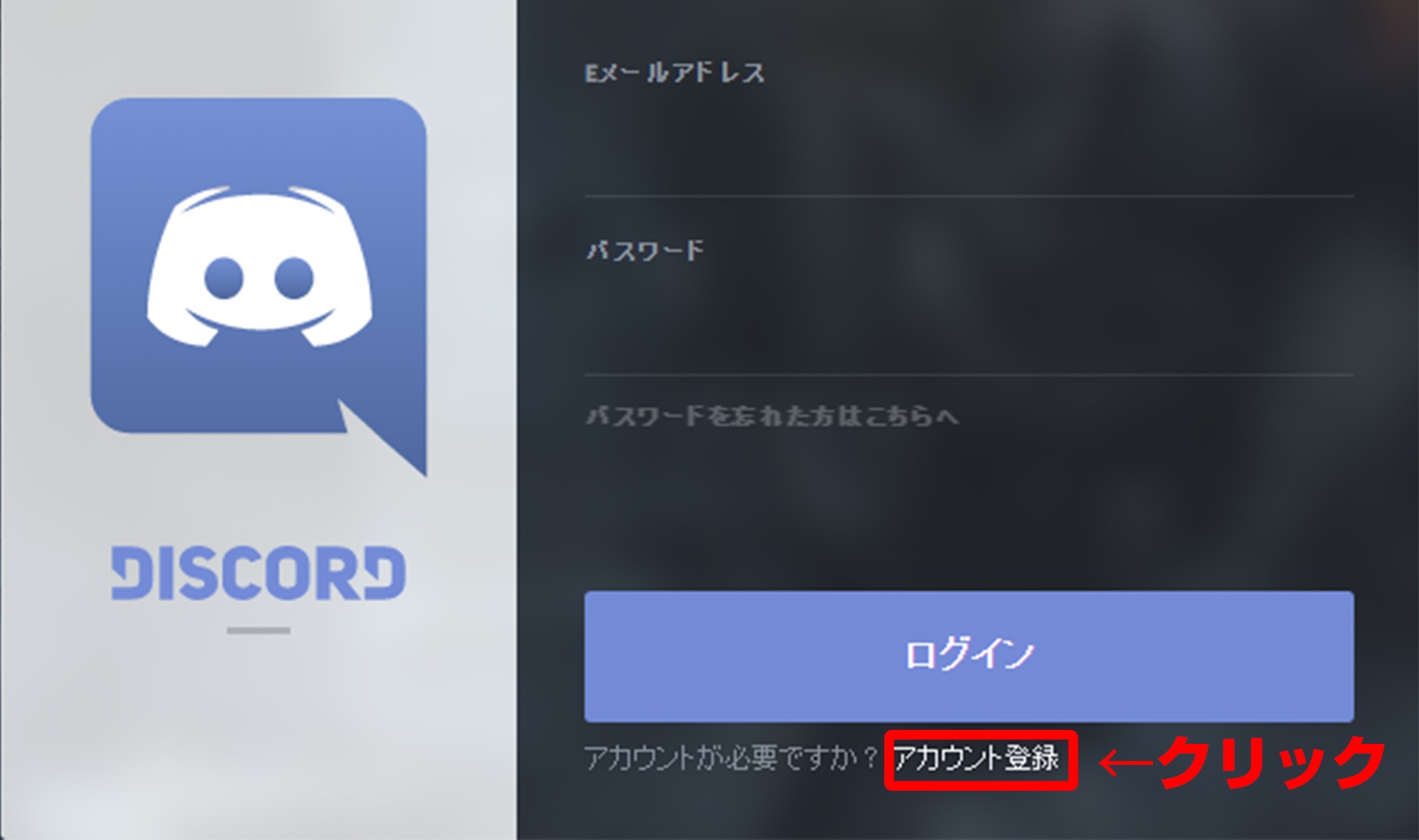
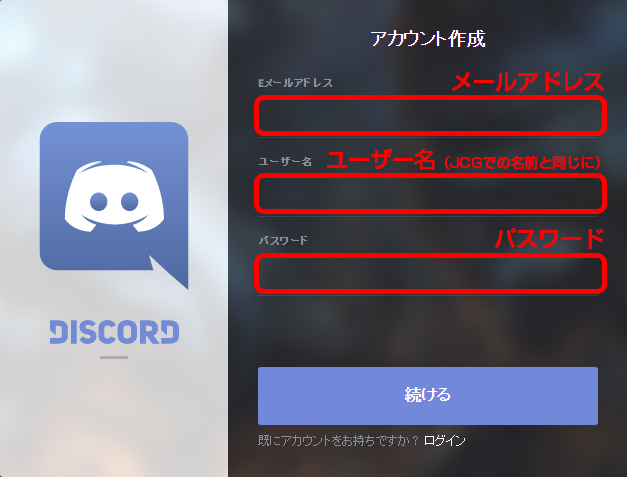
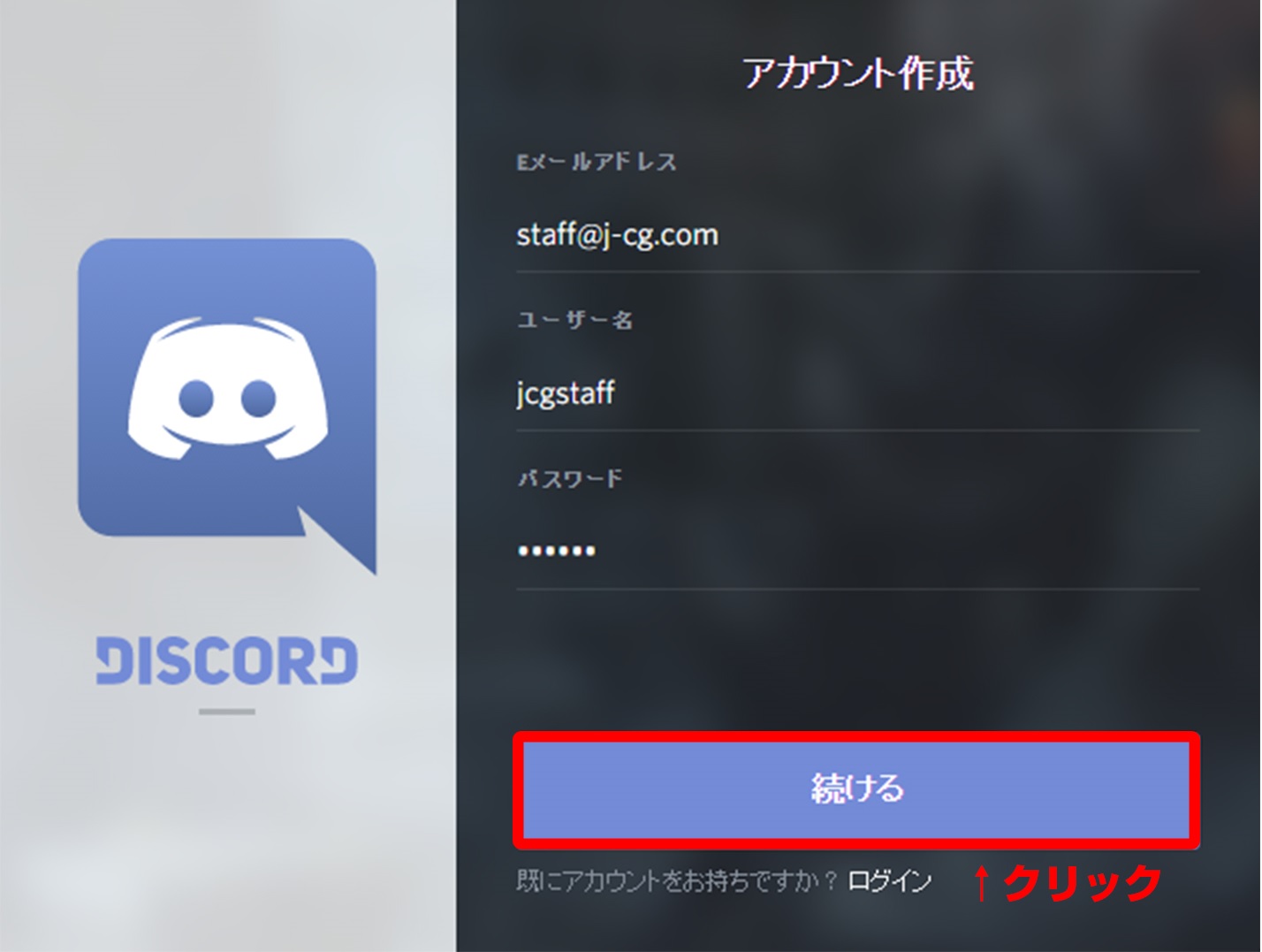
続けるをクリックすると、メールアドレス宛に確認メールが送信されます。
メール本文記載されているURLをクリックすると登録が完了となります。
3. Discordチャンネルに接続する
大会サイトの上部タブにある『大会Discord』より、大会Discordサーバーにアクセスし、自分の所属するチャンネルに移動してください。

以後、対戦相手との連絡はDiscordチャンネルにて行ってください。
運営スタッフとの連絡もDiscordチャンネルにて受け付けます。
Discordへの接続方法
アバルトx ストリートファイターV - SCORPION CHALLENGE
上記の様なDiscordサーバー招待リンクをクリックすると、招待が表示されます。 招待を受け取るをクリックすると、Discordが起動します。
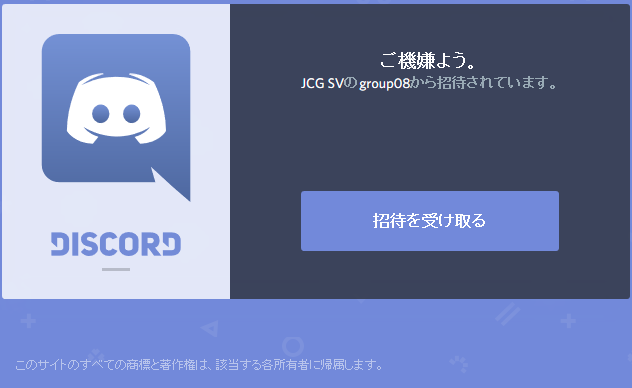
Discordが起動し、サーバーが追加されたら、ニックネームを大会サイトのプレイヤー名と同じものに変更してください。
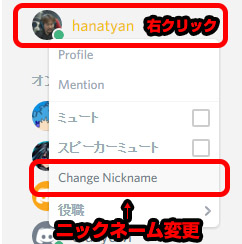
その後、TEXT CHANNELSから、「チャンネル名」で示されるDiscordチャンネルを探してタップし移動してください。
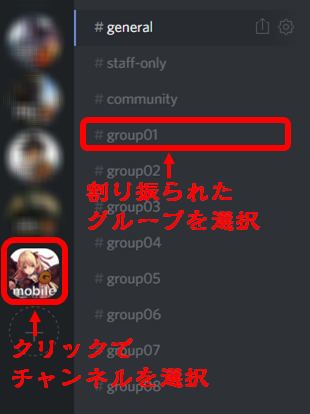
この状態で、チームとボイスで会話を行える状態となります。
(運営への連絡は主にテキストチャットでお願いします)
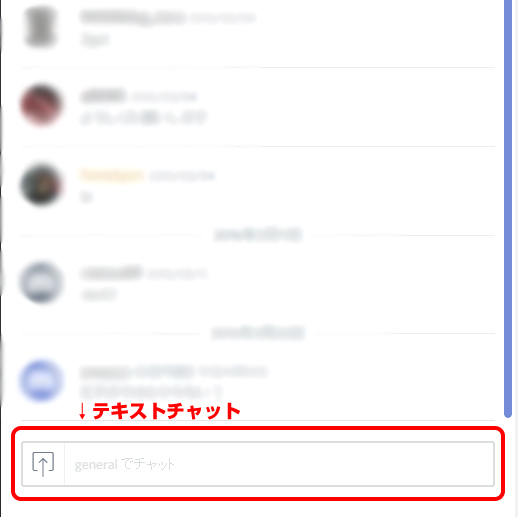
最後にメンションの設定を行いましょう。運営からの指示を受けた時に通知が来るように設定できます。
PCの場合: まずは大会サーバーを右クリックしてメニューを出します。そこから通知設定を選択します。
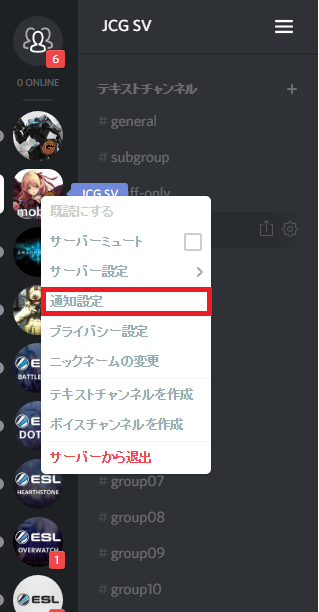
その後に@mentionsのみというオプションを選択します。これで通知が受け取れるようになります。
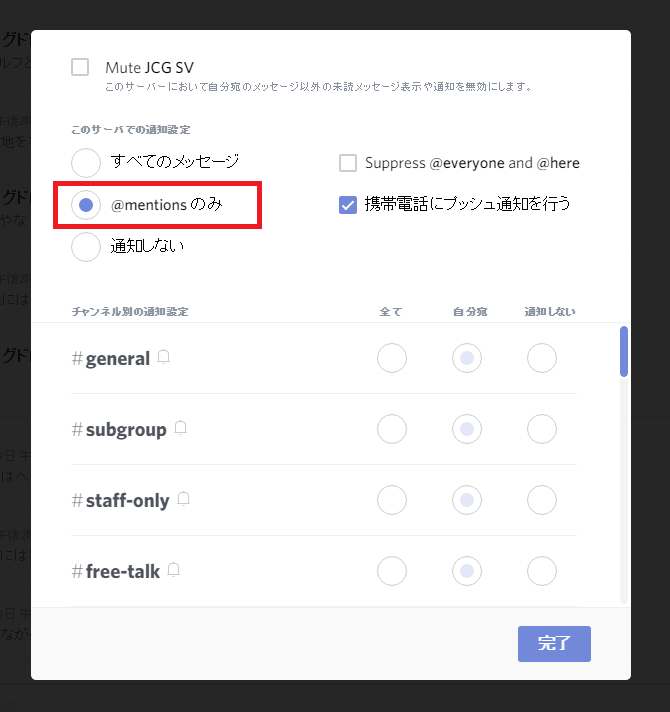
スマホアプリの場合: まずは大会サーバーを選択します。大会サーバー名の右の3点のオプションメニューを選択します。
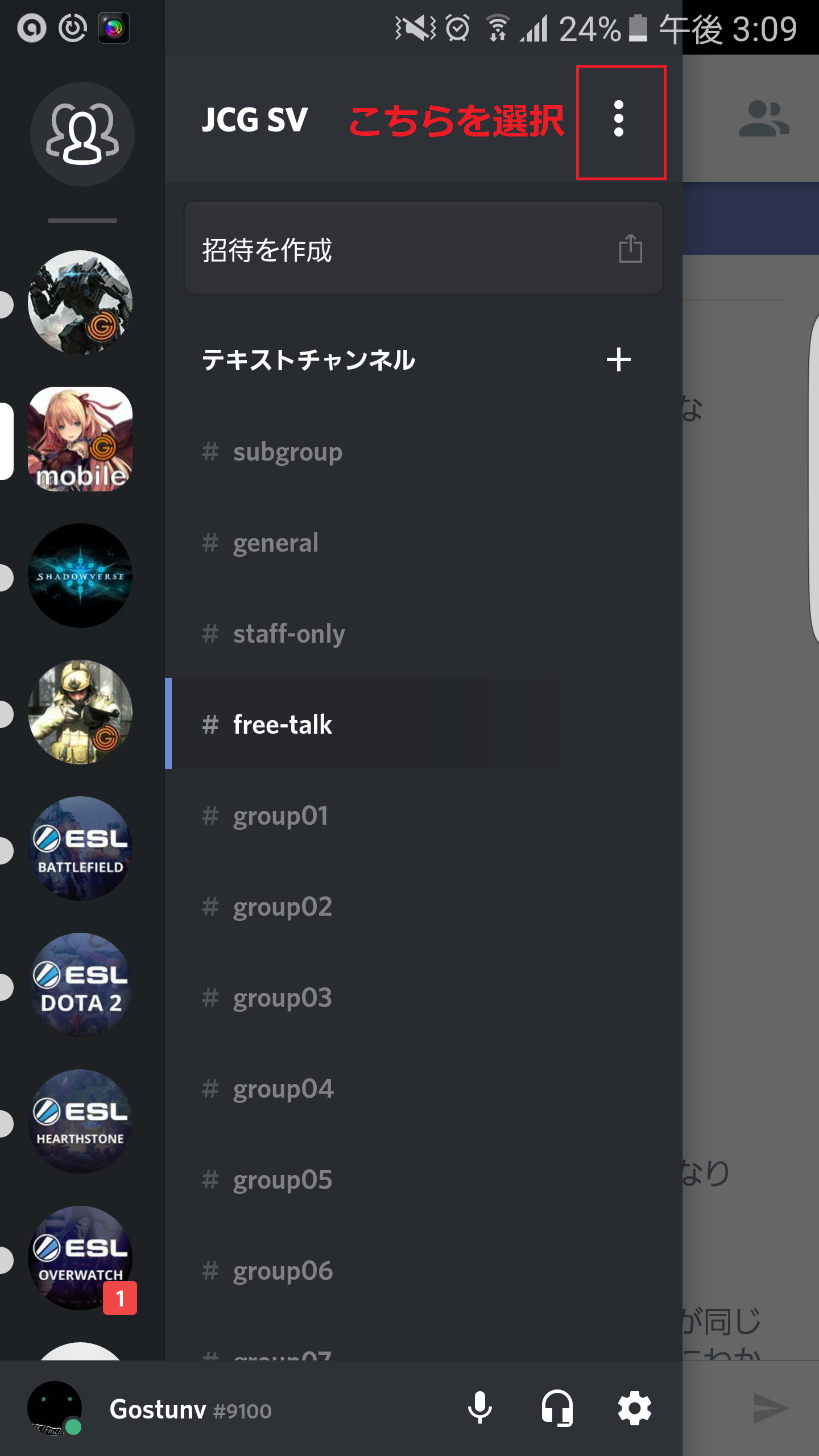
次に通知設定を選択します。
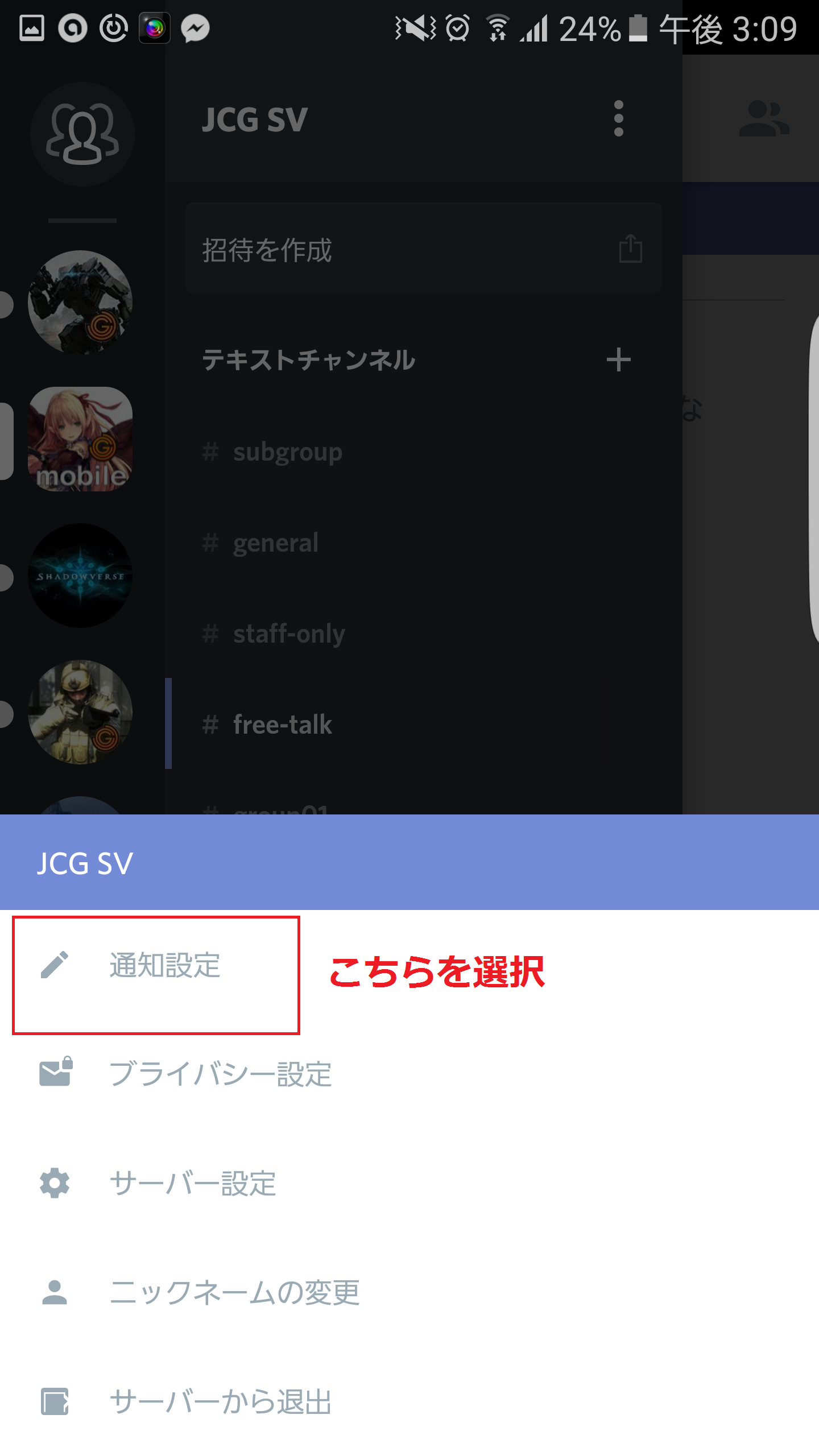
そして@mentionsのみのオプションを選択します。これで通知が受け取れるようになります。
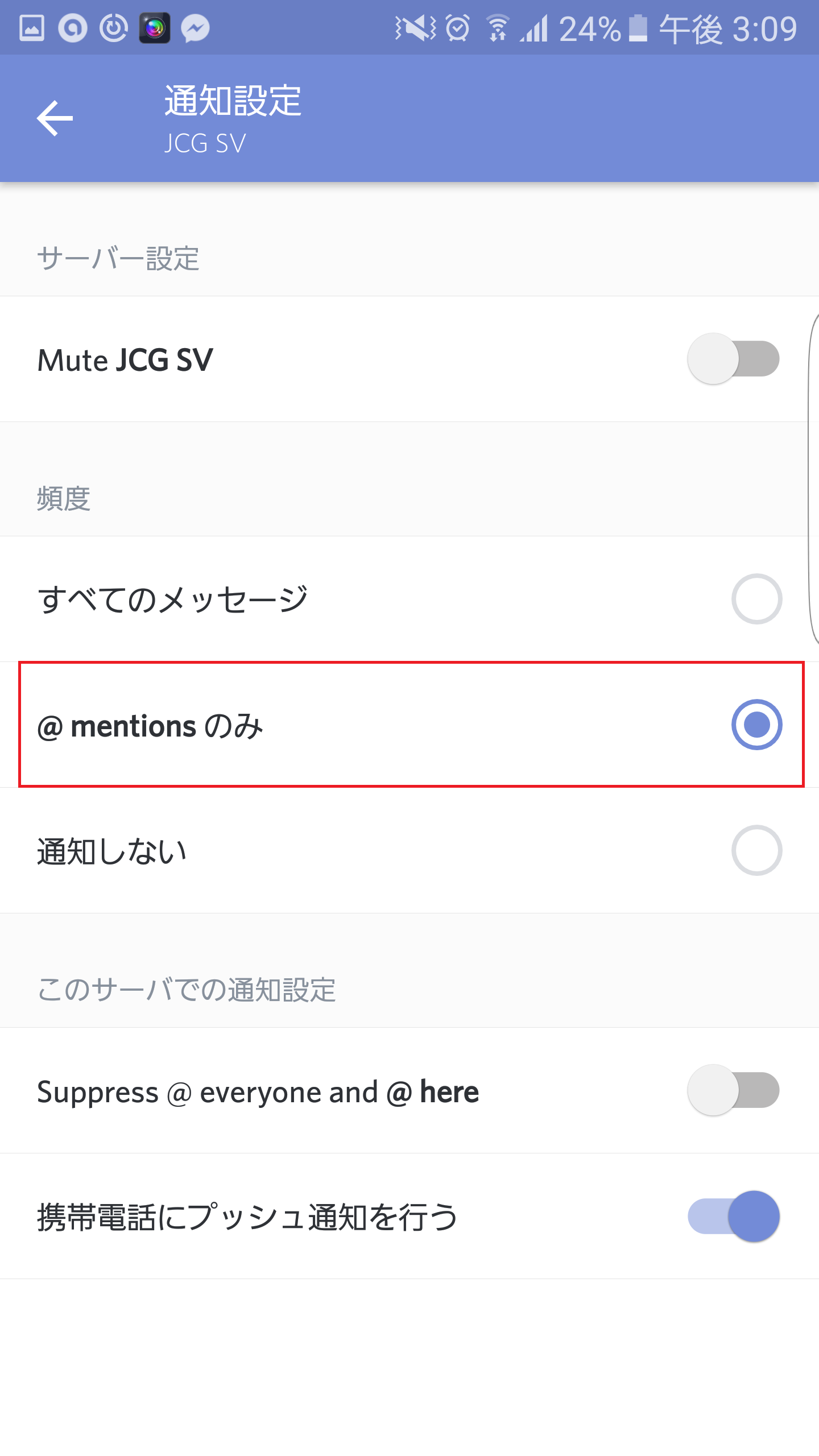
4. 【大会サイト】対戦表を確認し、自分の対戦をクリックして対戦詳細ページにアクセス
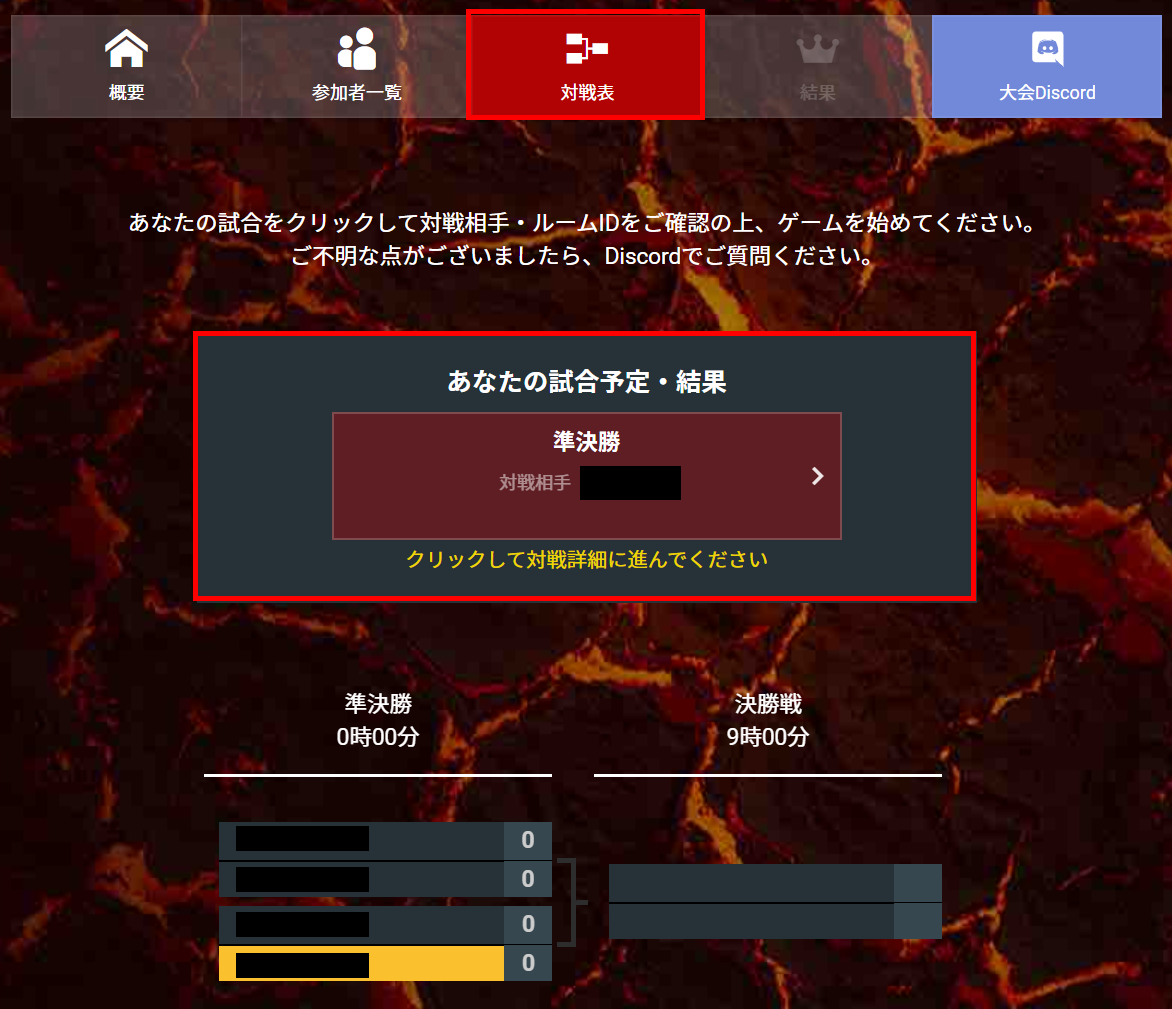
5. 【ゲーム】対戦詳細ページの左側のプレイヤーがホストとして、バトルラウンジを作成
ホストはバトルラウンジを作成し、対戦相手をFighter's IDを検索して招待してください。
対戦相手のFighter's IDについて
対戦詳細ページより、対戦相手のFighter's IDが確認できます。
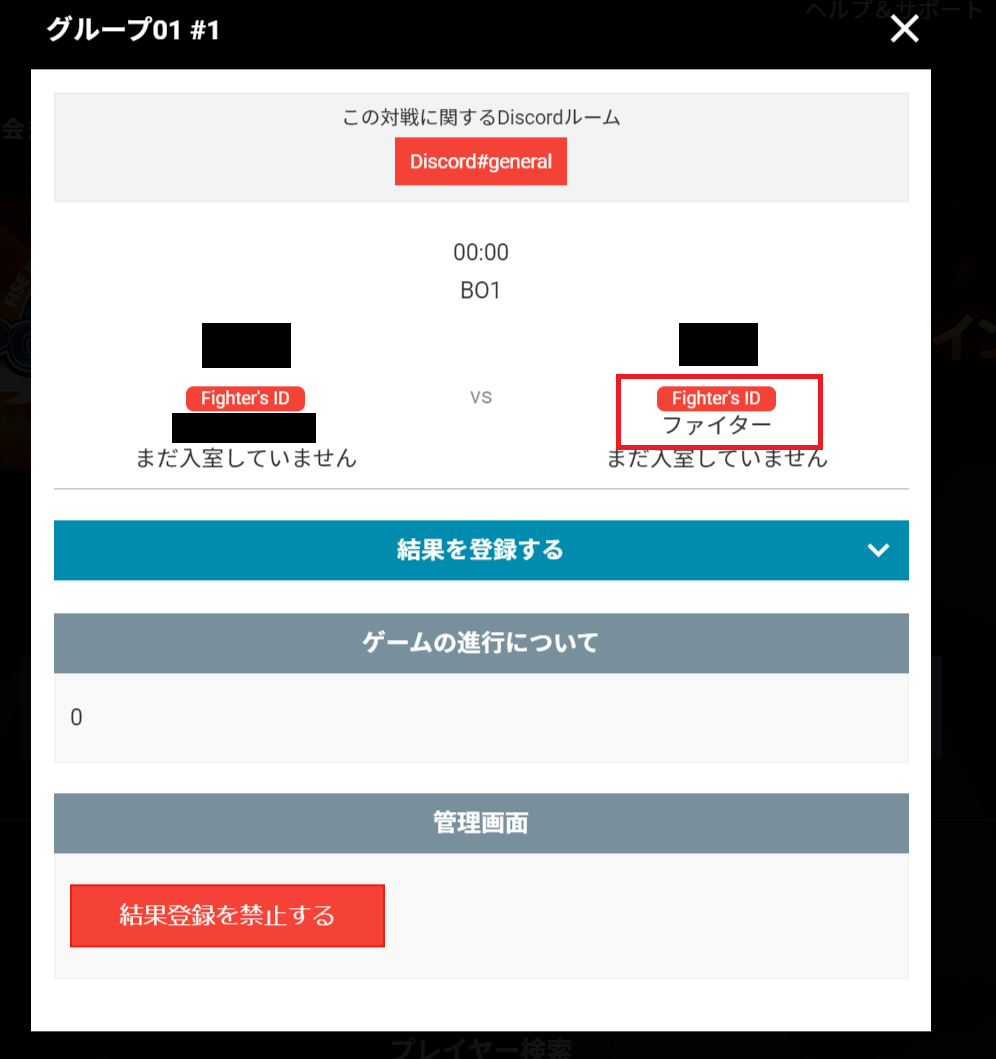
ルームの作成
対戦詳細ページの左側のプレイヤーがホストです。ホストは【BATTLE LOUNGE】→【ラウンジを作る】から対戦用のルームを作成します。
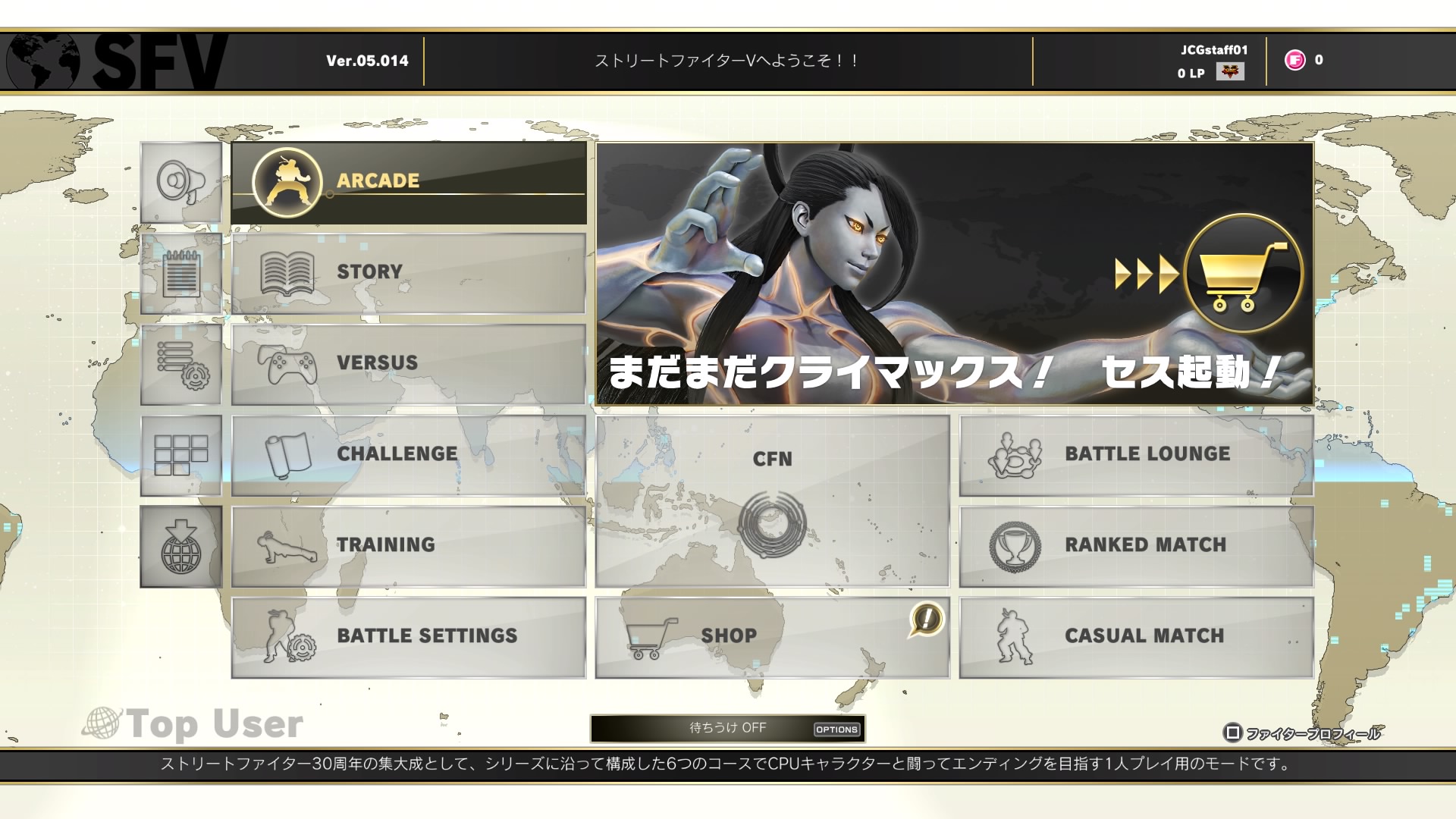
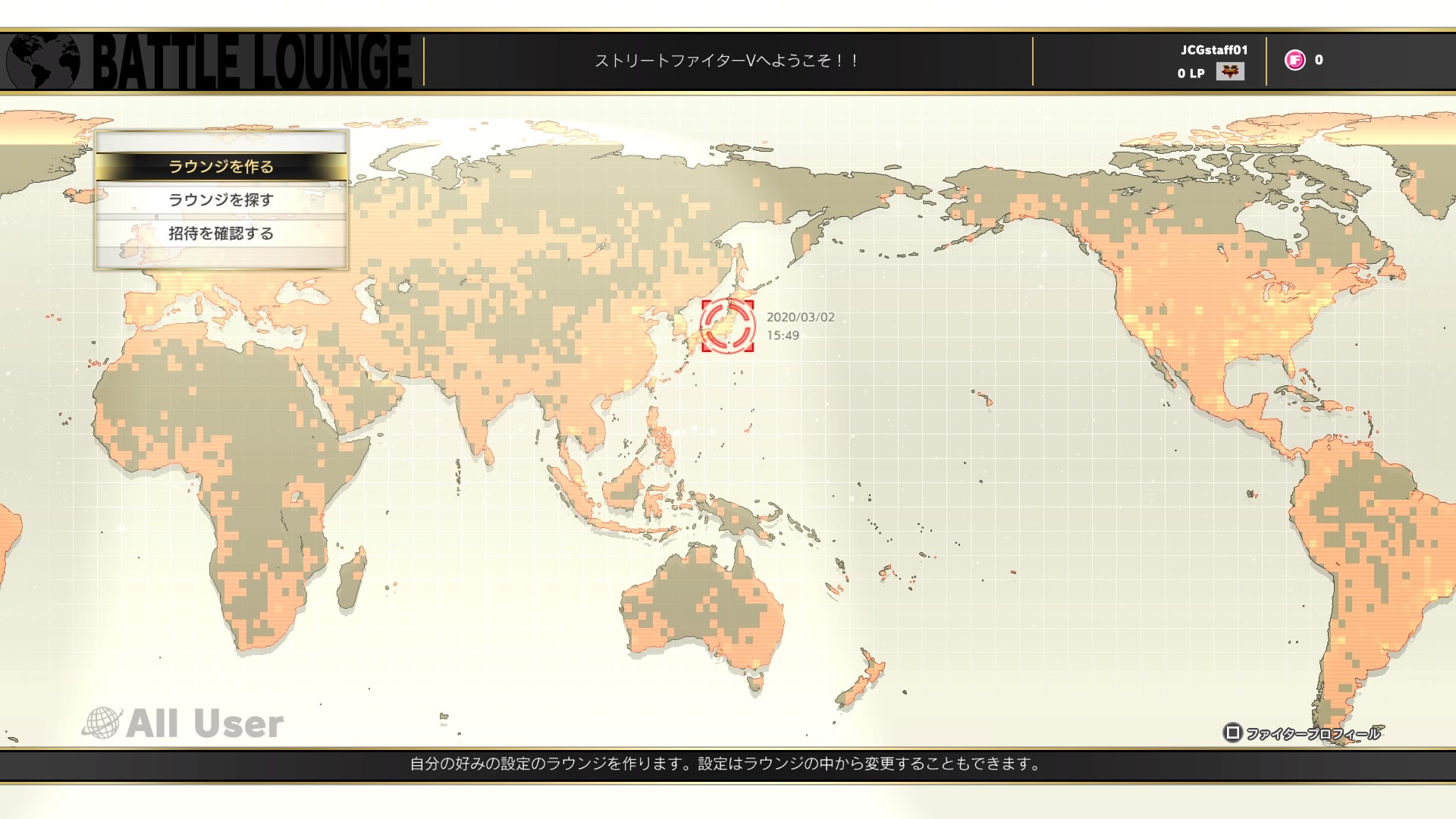
ルール設定とラウンジ設定は以下の画像を参考にしてください。
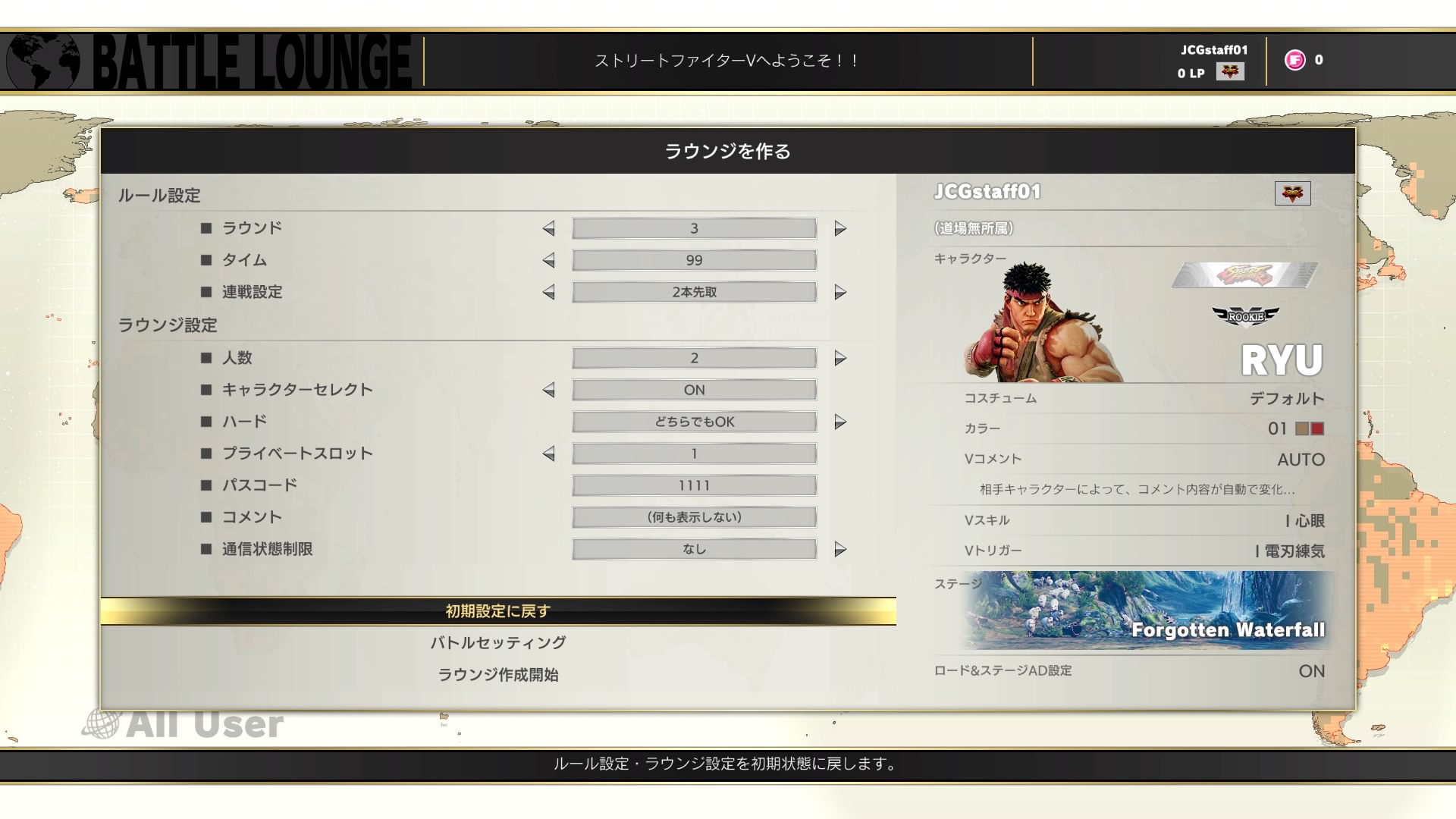
ラウンジが作成できたら、対戦相手に招待を送ってください。
招待には対戦相手のFighter's ID検索を使用します。
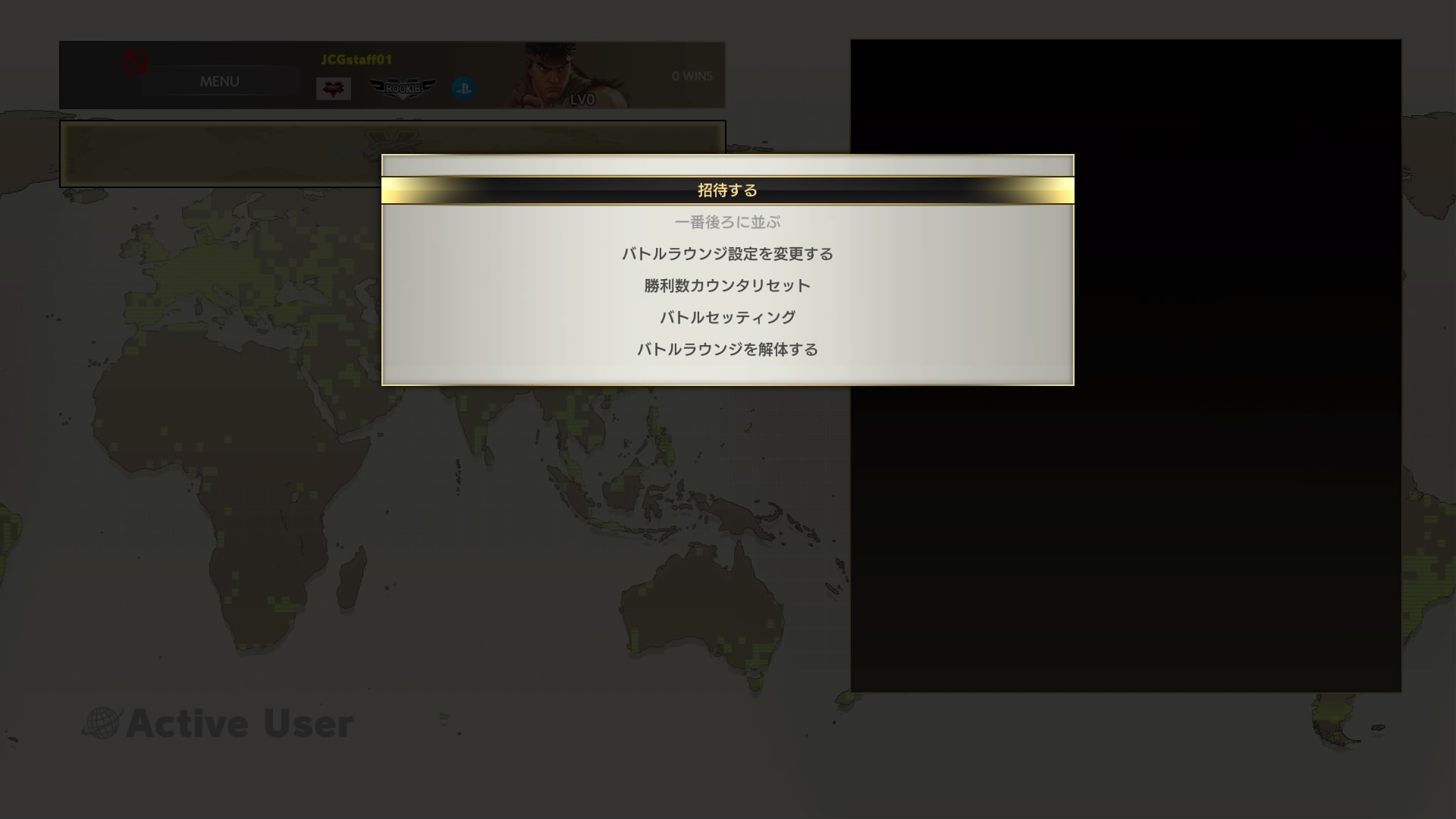
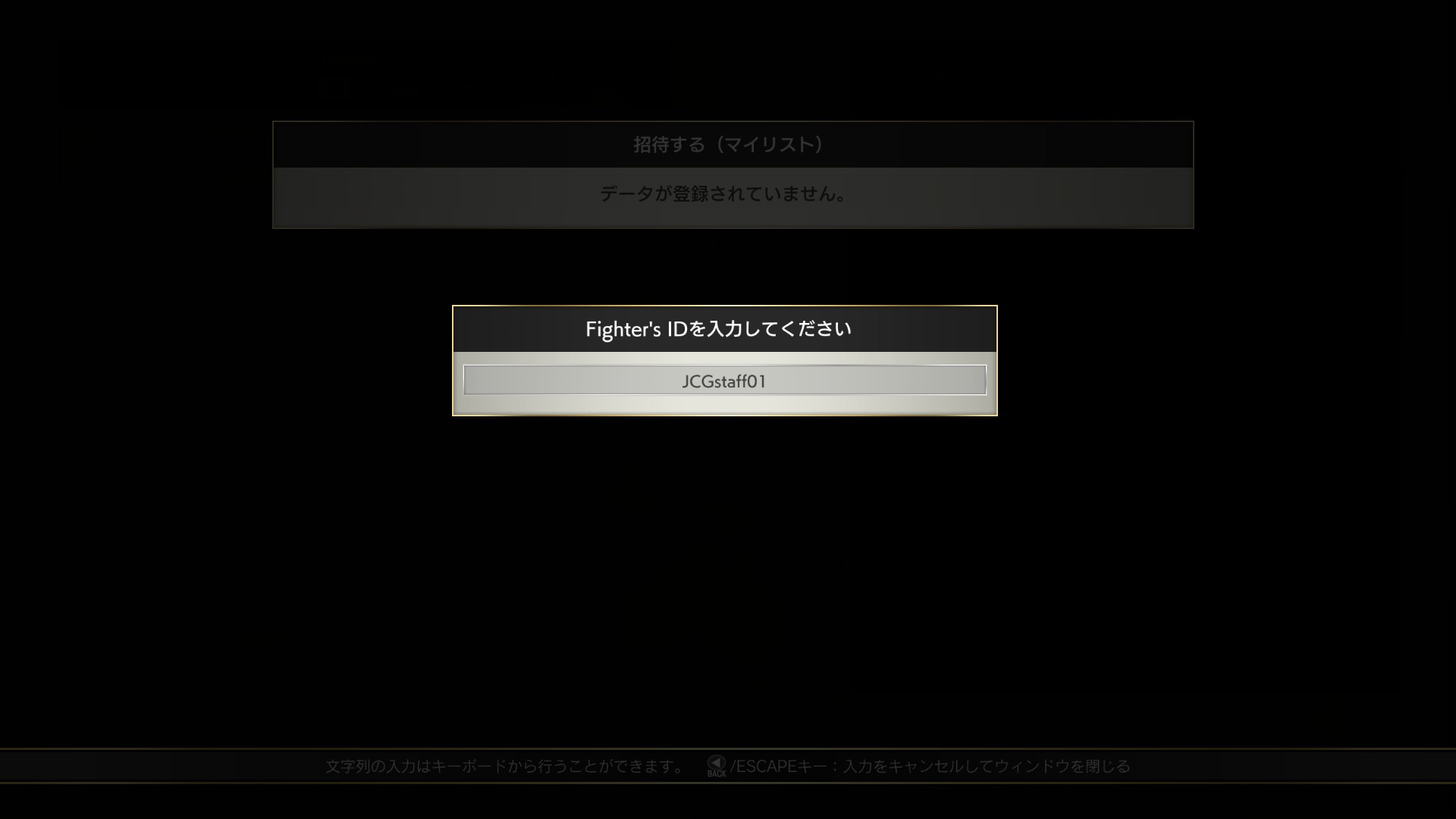
招待の受諾
対戦詳細ページの左側のプレイヤーがゲストです。ゲスト側のプレイヤーは【BATTLE LOUNGE】→【招待を確認する】からホストが作ったラウンジへの招待を受理してください。
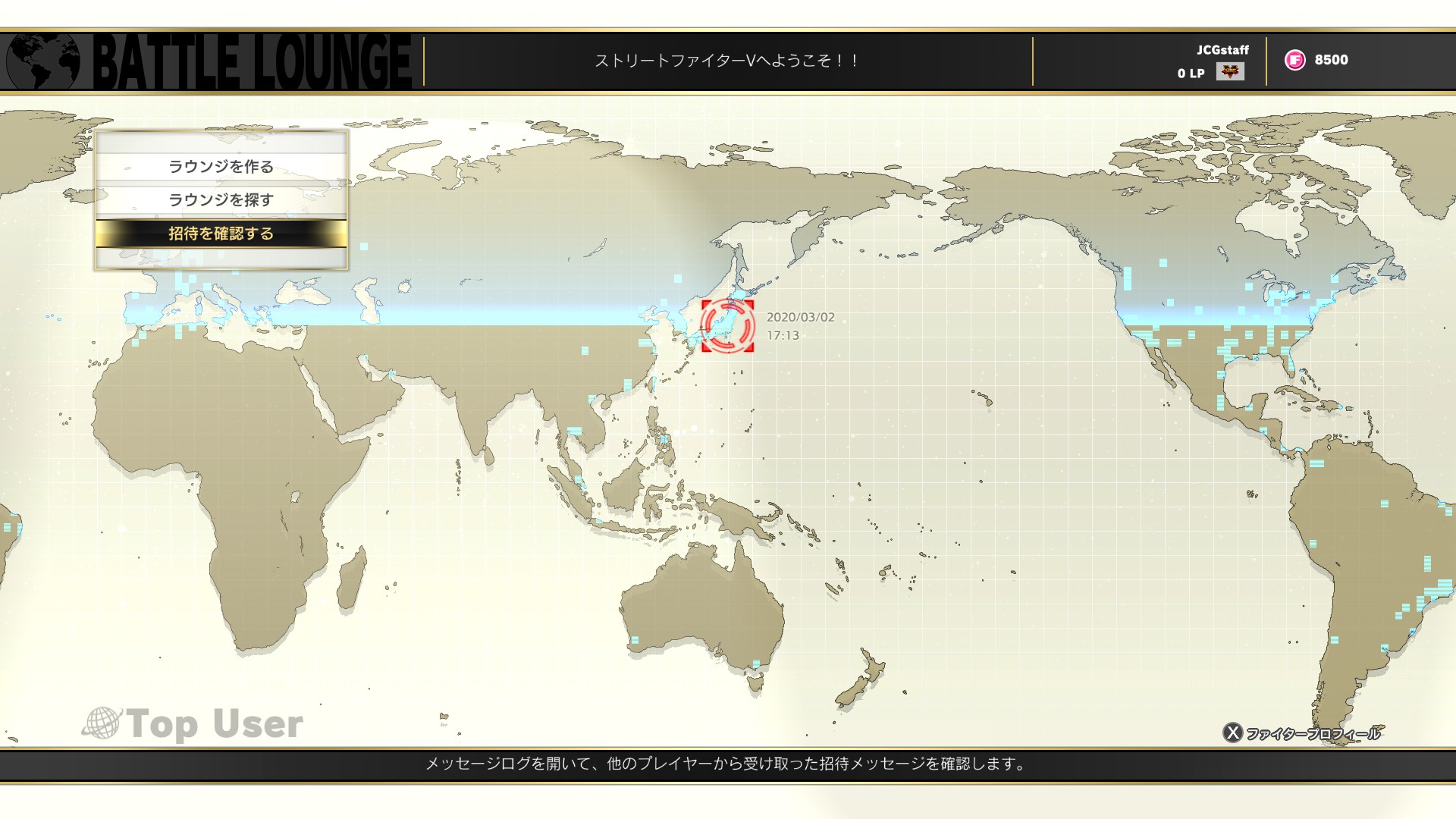
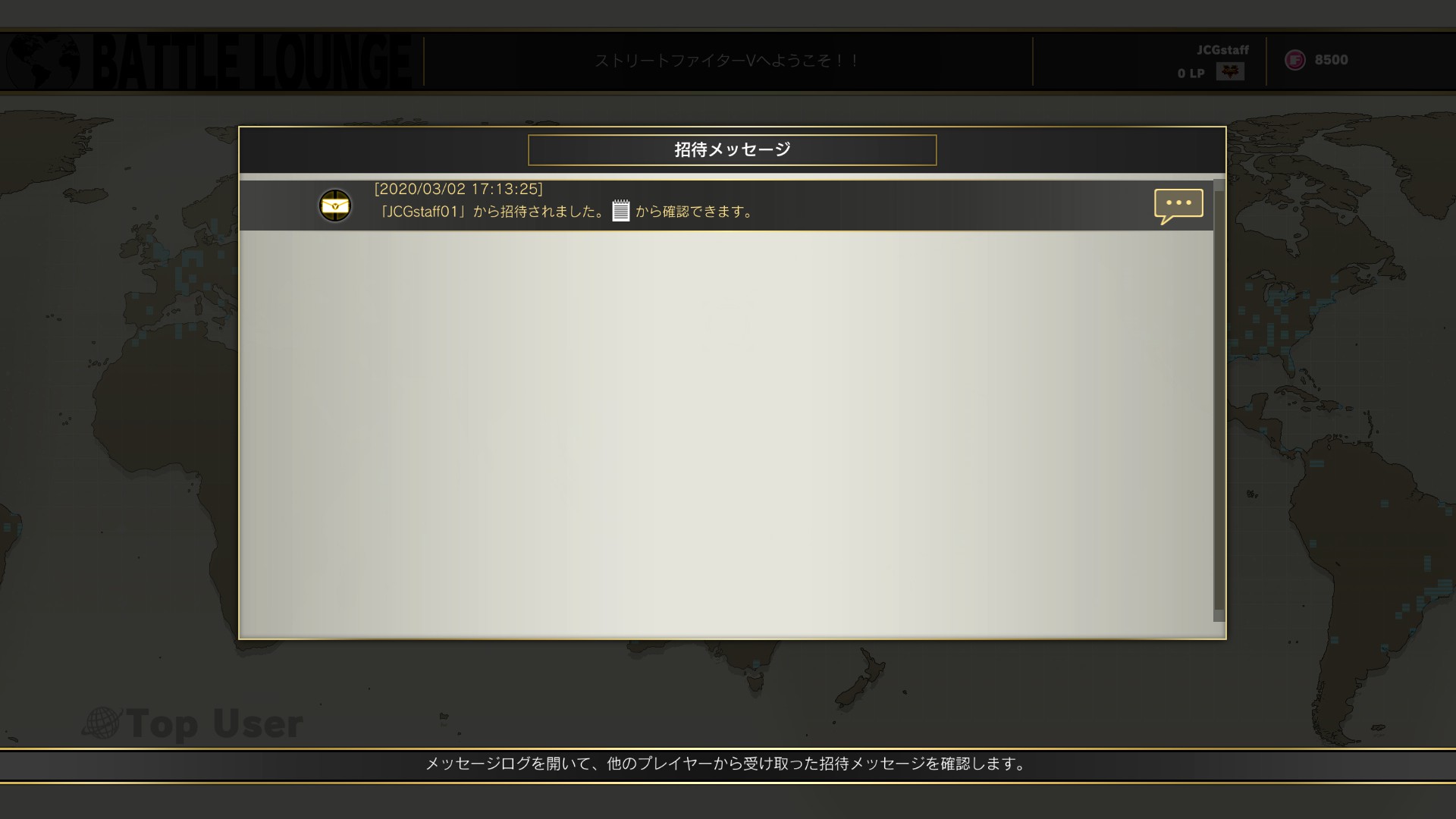
禁止事項
禁止ステージ・禁止コスチュームに関して更新がありましたので、改めてご確認ください。
禁止ステージ・禁止コスチューム
▼禁止ステージおよび禁止コスチュームは、以下をご確認ください▼
大会共通ルール
※「4 ステージ」「5 コスチューム、カラー」を参照
6. 【ゲーム】対戦を開始する
両プレイヤーが『READY』状態になったら対戦開始です。
本大会は「3ラウンド先取設定の2試合もしくは3試合先取制」となっております。
また、以下のルールに則って試合を進行してください。
● 直前の試合に負けたプレイヤーはキャラクター、Vトリガー、Vスキルを変更する ことが できます。 ● 直前の試合に勝ったプレイヤーはキャラクターの変更はできませんが、Vトリガー及びVス キル の変更は可能です。 ● 直前の試合に敗北したプレイヤーは、勝利プレイヤーのVトリガー選択を待つことが でき ますが、無視して決定することも可能です。ただしその場合勝利プレイヤーが 選択したV トリガーに対して異議を唱えることはできません。 ● 1ラウンド99秒、3ラウンド制を基本とし、規定された勝利数に達すると勝利となります。
大会共通ルール
※「2 大会形式」「6 キャラクター、Vトリガー、Vスキル」を参照
7. 【大会サイト】試合終了時と結果入力
対戦が終了したら、対戦詳細ページで試合結果を入力してください。
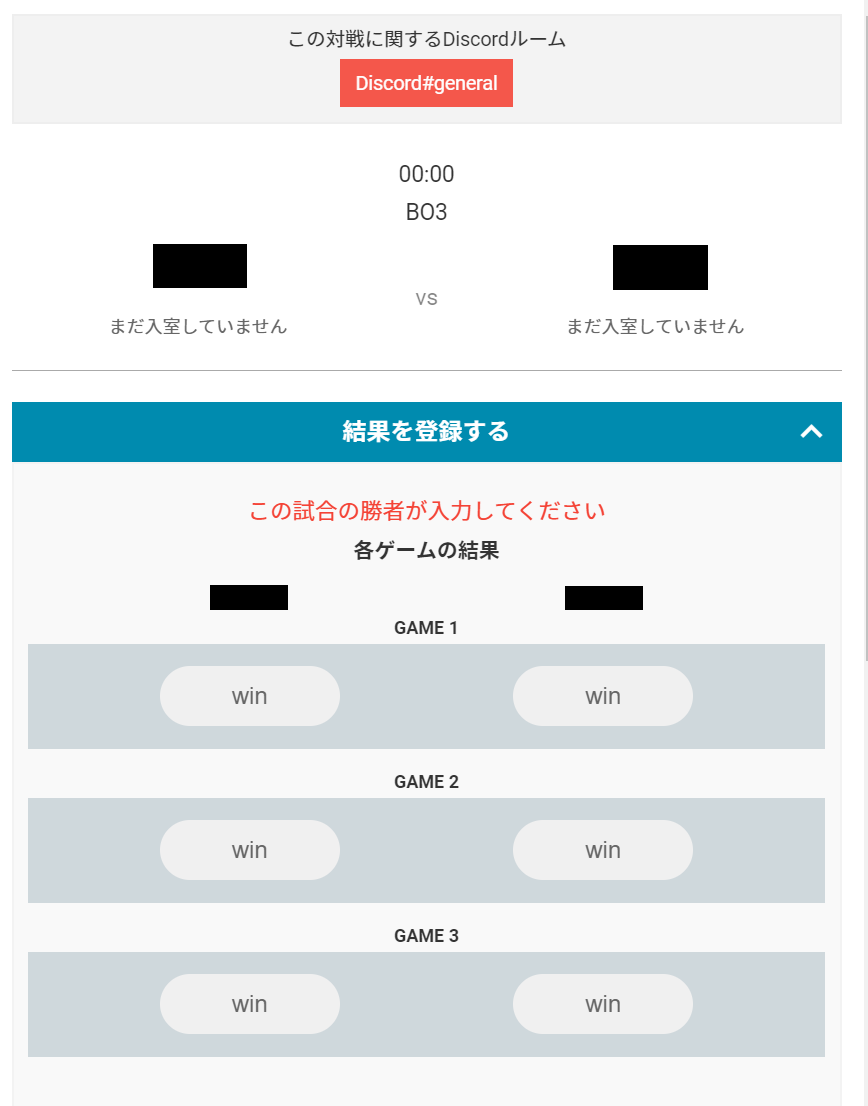
勝利したプレイヤーが最後まで入力してください。
8. 【大会サイト】最終結果の登録
試合がすべて終わったら、最終結果を登録してください。勝利プレイヤーが次の回戦に進みます。
9. 【大会サイト・Discord】次の試合まで待機
結果の入力が済んだら、次の試合を対戦表で確認し、試合開始時間まで待機してください。他の組み合わせの進行次第で、開始時間が遅れる場合がありますので、Discord上でスタッフからのアナウンスを見逃さないようご注意ください。